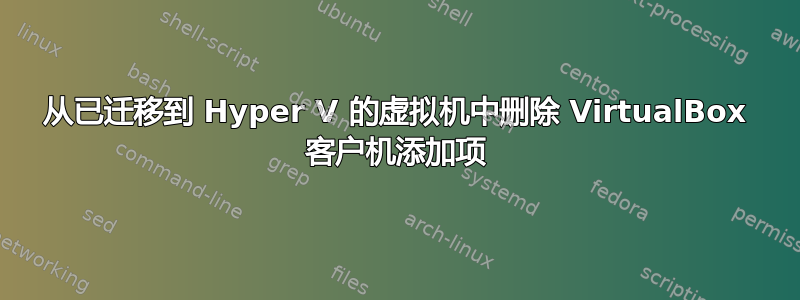
我已经将 Centos 6 VM(用作桌面)从 Virtualbox 移至 HyperV,但性能非常糟糕。我安装了 Linux Integration Services,但这几乎没有帮助,所以我现在想尝试删除 Guest Additions。
我找到的唯一文件涉及插入 VirtualBox 虚拟 DVD 并运行:
sudo sh VBoxLinuxAdditions.run uninstall
但我认为这已经太晚了,因为我已经使用 HyperV 了。
我有什么选择?
答案1
由于您无法再通过 Virtualbox 应用程序插入 Virtualbox Guest Additions CD,因此您可以从官方网站下载 ISO 映像,挂载它,然后从那里运行卸载命令。
- 去下载.virtualbox.org/virtualbox并找到您已安装的 Virtualbox Geust Additions 版本的链接(在本例中,我们将使用版本 6.0.0)。查找名称类似于 的文件
VBoxGuestAdditions_6.0.0.iso。将其下载到您的虚拟机。 - 通过运行以下命令创建目录来挂载您的 ISO:
sudo mkdir /mnt/iso - 运行以下命令将您的 ISO 映像挂载到您刚刚创建的目录:(
sudo mount -t iso9660 -o loop ~/Downloads/VBoxGuestAdditions_6.0.0.iso /mnt/iso或替换~/Downloads/为您下载 ISO 文件的位置) - 您的 ISO 的内容现在将被复制到 中
/mnt/iso,因此将目录更改为该目录并运行:
sudo sh VBoxLinuxAdditions.run uninstall
答案2
Guest Additions 软件包现在包含一个卸载程序,至少在 Debian 衍生产品中如此。在 Ubuntu Desktop 20.04 上运行以下命令可完全删除 vbox-guest-additions:
vbox-uninstall-guest-additions
答案3
您可以尝试在/opt目录中搜索。Virtualbox 在此处安装客户附加组件。您将在此处找到uninstall.sh脚本。
例如在 Debian 系统上:
cd /opt/VBoxGuestAdditions-6.1-35
sudo sh uninstall.sh
这将卸载并更新(initramfs)您的机器;包括目录/opt/VBoxGuestAdditions-xxx。
答案4
步骤 1:您可以在“C:\Program Files\ldplayerbox”找到所有 VBOX 文件。
步骤 2:只需从以下位置下载 Unlocker 应用程序即可这里
步骤3:运行Unlocker,并删除所有“vbox”数据。


